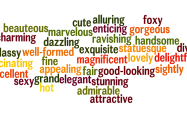手把手教你重装Win7系统,轻松搞定电脑故障
在日常使用电脑的过程中,我们难免会遇到一些问题,比如系统卡顿、运行缓慢、病毒感染或软件冲突等,这些问题有时通过简单的优化和修复无法彻底解决,而重装系统则成为了一种有效的解决方案,尤其是对于一些老电脑来说,Windows 7(简称Win7)仍然是一个稳定且高效的系统选择,我们就来详细讲解如何重装Win7系统,帮助大家轻松应对电脑故障。
一、为什么选择重装Win7系统?
1、兼容性好
Win7系统以其良好的硬件兼容性和稳定性著称,尤其适合配置较低的老电脑,许多用户发现,在老旧设备上安装Win7比升级到更高版本的系统更能提升性能。
2、操作简单直观
Win7的界面设计简洁明了,即使是电脑小白也能快速上手,相比于Win8和Win10,它的功能布局更加符合传统用户的习惯。
3、资源占用少
对于那些配置较低的电脑,Win7对硬件的要求相对较低,能够保证流畅运行,不会像Win10那样吃掉大量内存和CPU资源。
4、安全可靠
虽然微软已经停止了对Win7的官方支持,但只要做好防护措施(如安装杀毒软件、定期更新驱动程序),它仍然可以是一个非常安全的操作系统。
如果你决定重装Win7系统,那么接下来的内容将为你提供一份详细的指南。
二、准备工作
在开始重装之前,我们需要做好充分的准备,以确保整个过程顺利进行。
1. 备份重要数据
重装系统会格式化硬盘分区,因此所有存储在C盘上的文件都会被清除,为了避免数据丢失,请提前将重要的文档、照片、视频等转移到其他磁盘或者外部存储设备中。
2. 准备工具
U盘(至少8GB容量):用于制作启动盘。
Win7系统镜像文件:可以从官方网站或其他可信来源下载ISO格式的Win7镜像文件。
激活密钥:如果你需要正版授权,记得准备好产品密钥。
驱动程序:建议提前下载与你的电脑型号匹配的网卡、显卡等驱动程序,以便安装完成后快速恢复网络连接。
3. 制作启动盘
为了从U盘引导安装Win7系统,我们需要先制作一个可启动的U盘,以下是具体步骤:

1、下载并安装一款制作启动盘的工具,UltraISO”或“Rufus”。
2、插入U盘,打开工具软件,加载Win7的ISO镜像文件。
3、设置U盘为目标设备,点击“写入”按钮,等待制作完成。
三、BIOS设置与系统安装
1. 进入BIOS界面
重启电脑后,立即按下指定的快捷键(通常是F2、DEL、ESC或F12,具体取决于主板品牌),进入BIOS界面后,找到“Boot”选项卡,将U盘设置为第一启动项。
2. 开始安装Win7
保存BIOS设置并退出,电脑将自动从U盘启动,进入Win7安装界面,按照以下步骤操作:
1、选择语言和其他首选项
在初始界面上,选择合适的语言、时间和货币格式以及键盘输入法,然后点击“下一步”。
2、点击“现在安装”
系统会提示你是否接受许可条款,勾选“我接受许可条款”,继续下一步。
3、选择安装类型
- 如果你需要全新安装,选择“自定义(高级)”。
- 如果希望保留原有文件,则可以选择“升级”。
4、分区与格式化
在这一步,你会看到当前硬盘的分区情况,如果需要重新划分磁盘空间,可以删除现有分区,然后创建新的主分区(通常建议分配50GB以上的空间给C盘),选中目标分区后,点击“格式化”以清空数据。
5、复制文件与安装
确认无误后,点击“下一步”,系统会开始复制文件、展开文件,并安装必要的组件,这个过程可能需要10-20分钟,期间电脑可能会多次重启。
四、安装后的配置
当系统安装完成后,第一次启动时会进入初始设置阶段,你需要完成以下几个关键步骤:
1. 创建用户账户
输入用户名和密码,也可以选择跳过密码设置(但不推荐)。
2. 输入产品密钥
如果拥有正版Win7密钥,可以在这一环节输入激活系统;否则,你可以暂时跳过,稍后再激活。
3. 安装驱动程序
由于新系统尚未识别硬件设备,你需要手动安装网卡、声卡、显卡等驱动程序,如果无法联网,可以借助另一台电脑下载所需的驱动文件,再通过U盘传输到本机。
4. 更新系统补丁
尽管微软已停止对Win7的技术支持,但仍有一些第三方网站提供了离线补丁包,下载并安装这些补丁可以帮助提高系统的安全性。
5. 安装常用软件
根据个人需求安装浏览器、办公软件、影音播放器等常用应用程序,让电脑恢复到正常工作状态。
五、注意事项
1、电源保障
在安装过程中,务必确保电脑供电稳定,避免因断电导致安装失败。
2、镜像文件的真实性
使用盗版或修改过的镜像文件可能导致系统不稳定甚至携带恶意代码,因此一定要从官方渠道获取镜像文件。
3、备份驱动程序
如果原系统中有专用的驱动程序,建议提前备份,以便后续快速还原。
4、检查硬件兼容性
某些较新的硬件可能缺乏Win7的原生支持,安装前需确认相关驱动是否可用。
重装Win7系统并不复杂,只需按照上述步骤逐一操作即可顺利完成,虽然Win7已经逐渐退出主流市场,但对于许多用户而言,它依然是一个值得信赖的选择,无论是为了修复系统问题还是追求更流畅的体验,掌握重装技巧都是一项实用技能。
希望本文能帮助你成功重装Win7系统!如果在实际操作中遇到任何问题,欢迎留言交流,我们将尽力为你解答。